10.2. アクション履歴¶
アクション履歴確認¶
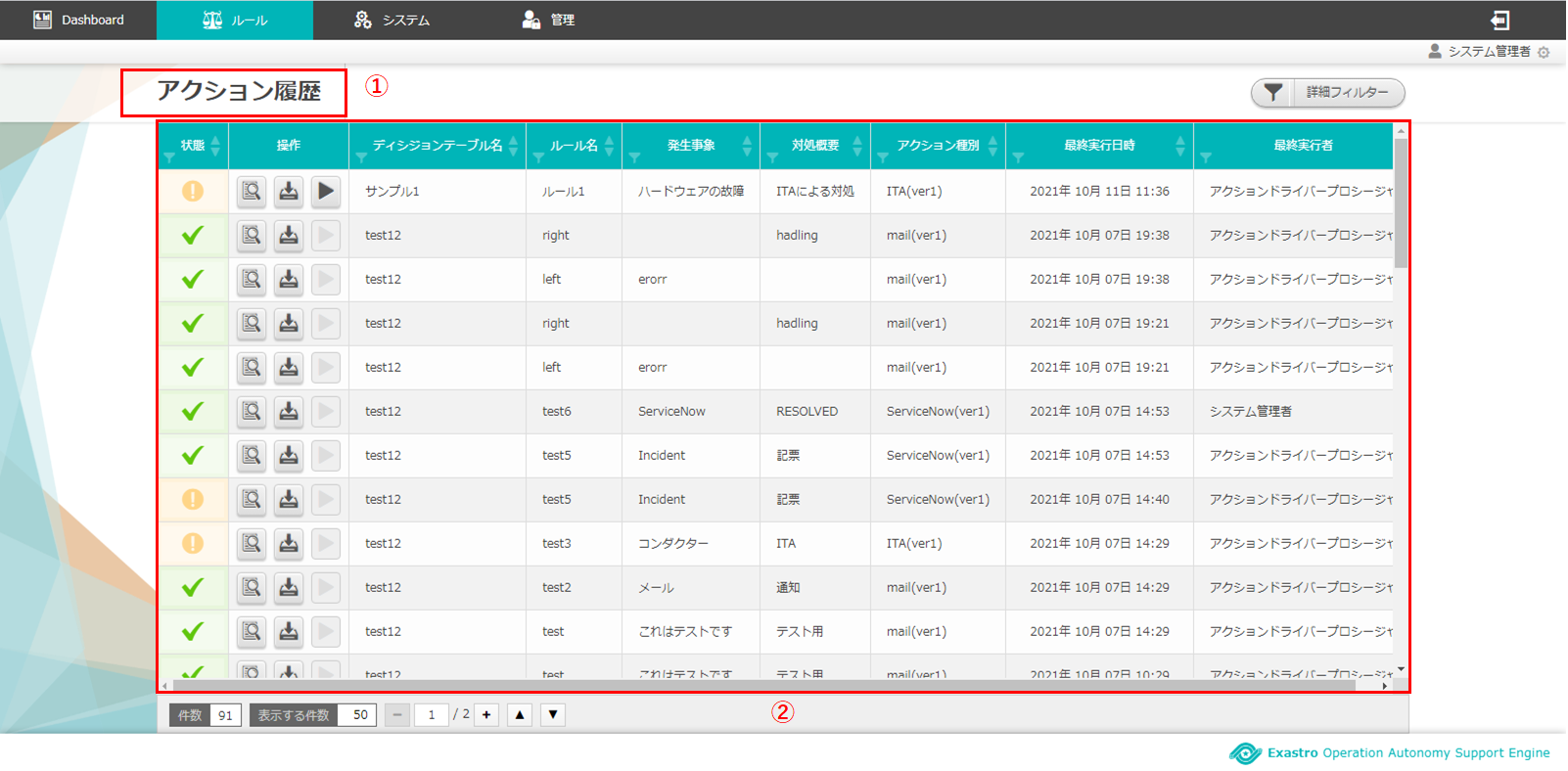
図 10.7 アクション履歴画面¶
警告
アイコン |
説明 |
|---|---|

|
アクション正常終了の時に表示されるステータスアイコンです。 |
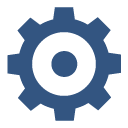
|
アクション実行中に表示されるステータスアイコンです。 |
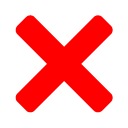
|
アクション強制終了の時に表示されるステータスアイコンです。 |
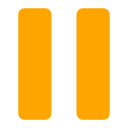
|
アクション承認待ちの時に表示されるステータスアイコンです。 |
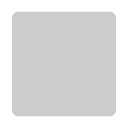
|
アクション承認待ちキャンセル時に表示されるステータスアイコンです。 |
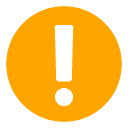
|
Exastro実行時でエラーになった時に表示されるステータスアイコンです。 |

|
アクション抑止済の時に表示されるステータスアイコンです。 |
アクション実行状況の確認¶
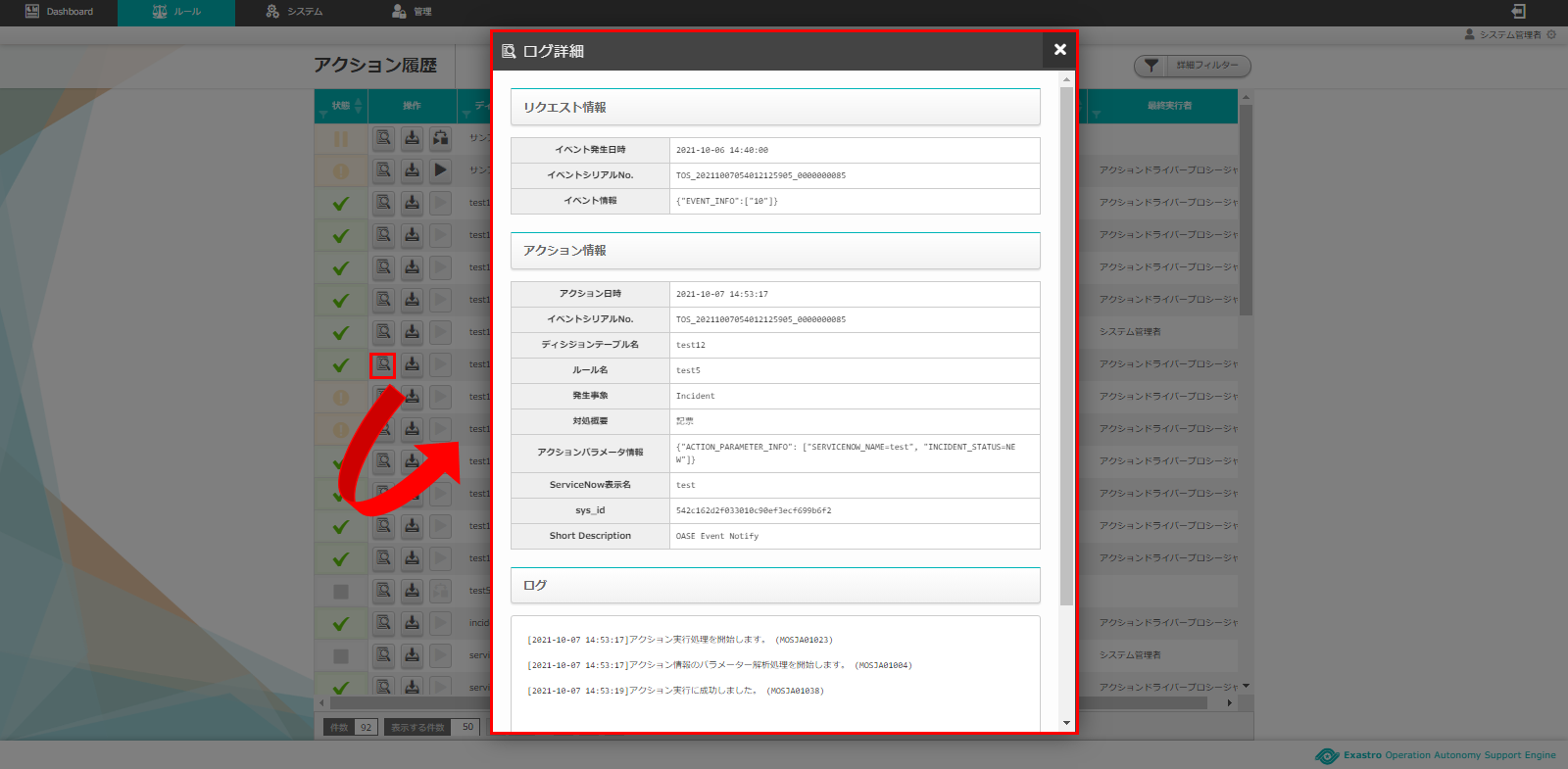
図 10.8 アクション履歴詳細画面¶
項目 |
説明 |
|---|---|
イベント発生日時 |
アクションが実行される起因となった、イベントの発生日時を表示します。 |
イベントシリアルNo. |
リクエスト情報の識別子です。 |
イベント情報 |
リクエストされてきたイベント情報を表示します。 |
アクション日時 |
アクション実行日時を表示します。 |
イベントシリアルNo. |
アクション情報の識別子です。項目2と同じ値が付与されます。 |
ディシジョンテーブル名 |
アクション実行されたディシジョンテーブル名を表示します。 |
ルール名 |
アクション実行されたルール名を表示します。 |
発生事象 |
アクション実行された発生事象が表示されます。 |
対処概要 |
アクション実行された対処概要が表示されます。 |
アクションパラメータ情報 |
アクションを行ったパラメータ情報を表示します。 |
ログ情報 |
アクション実行のログを表示します。出力されるログにはメッセージIDが付与されています。 |
Exastro IT Automation 実行結果¶
Symphony 実行時
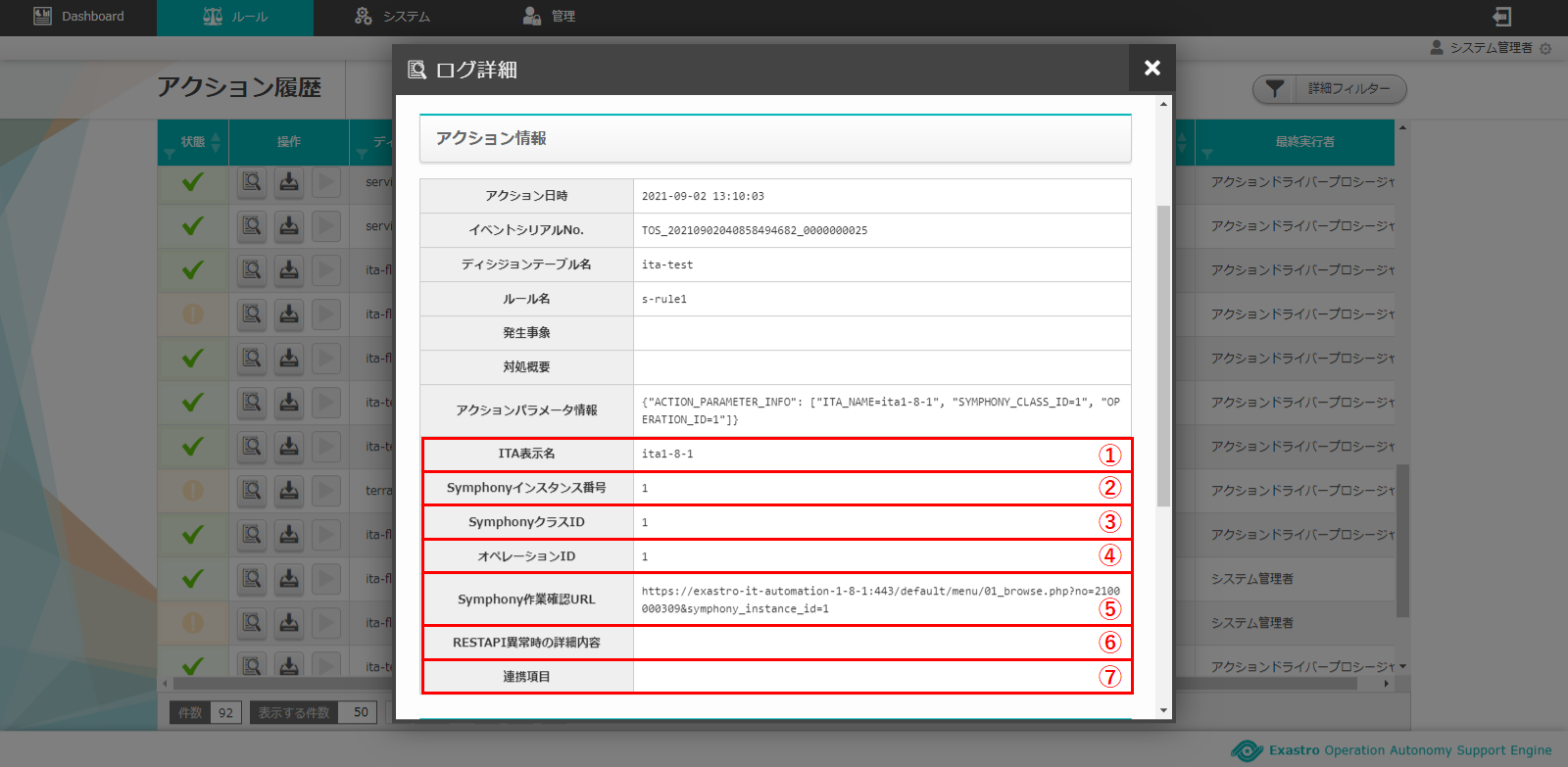
図 10.9 Symphony 実行結果¶
構成要素 |
説明 |
|---|---|
ITA表示名 |
ディシジョンテーブルファイルに記載した、ITA_NAMEが表示されます。 |
Symphonyインスタンス番号 |
ITAで実行されたSymphony作業一覧のIDが表示されます。 |
SymphonyクラスID |
ITAで実行されたSymphonyクラス一覧のIDが表示されます。 |
オペレーションID |
ITAで実行された投入オペレーション一覧のIDが表示されます。 |
Symphony作業確認URL |
ITAの実行結果参照用の、Symphony作業確認のURLが表示されます。 |
RESTAPI異常時の詳細内容 |
OASE-ITA間のREST結果が異常であった場合、エラー内容が表示されます。 |
連携項目 |
メニューID指定によるITAアクションを実施した際に、ITA側に連携した値が表示されます。 |
Conductor 実行時
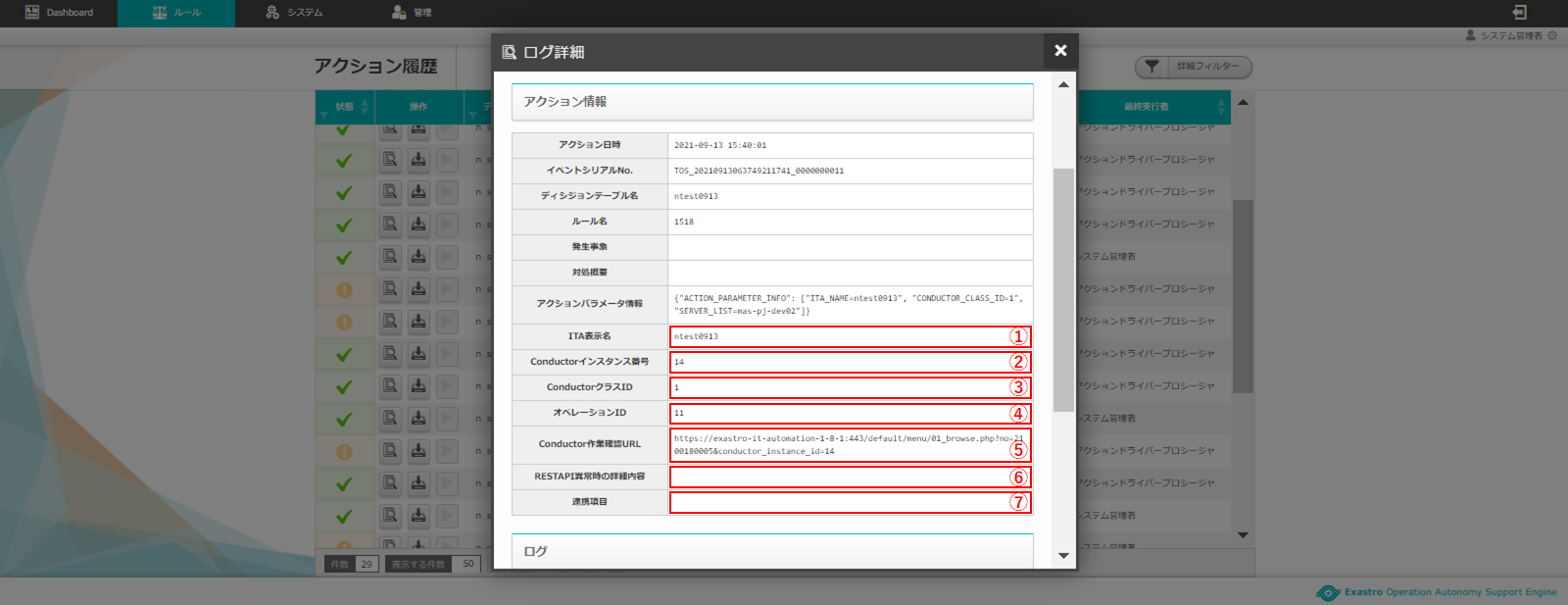
図 10.10 Conductor 実行結果¶
構成要素 |
説明 |
|---|---|
ITA表示名 |
ディシジョンテーブルファイルに記載した、ITA_NAMEが表示されます。 |
Conductorインスタンス番号 |
ITAで実行されたConductor作業一覧のIDが表示されます。 |
ConductorクラスID |
ITAで実行されたConductorクラス一覧のIDが表示されます。 |
オペレーションID |
ITAで実行された投入オペレーション一覧のIDが表示されます。 |
Conductor作業確認URL |
ITAの実行結果参照用の、Conductor作業確認のURLが表示されます。 |
RESTAPI異常時の詳細内容 |
OASE-ITA間のREST結果が異常であった場合、エラー内容が表示されます。 |
連携項目 |
メニューID指定によるITAアクションを実施した際に、ITA側に連携した値が表示されます。 |
メール送信結果¶
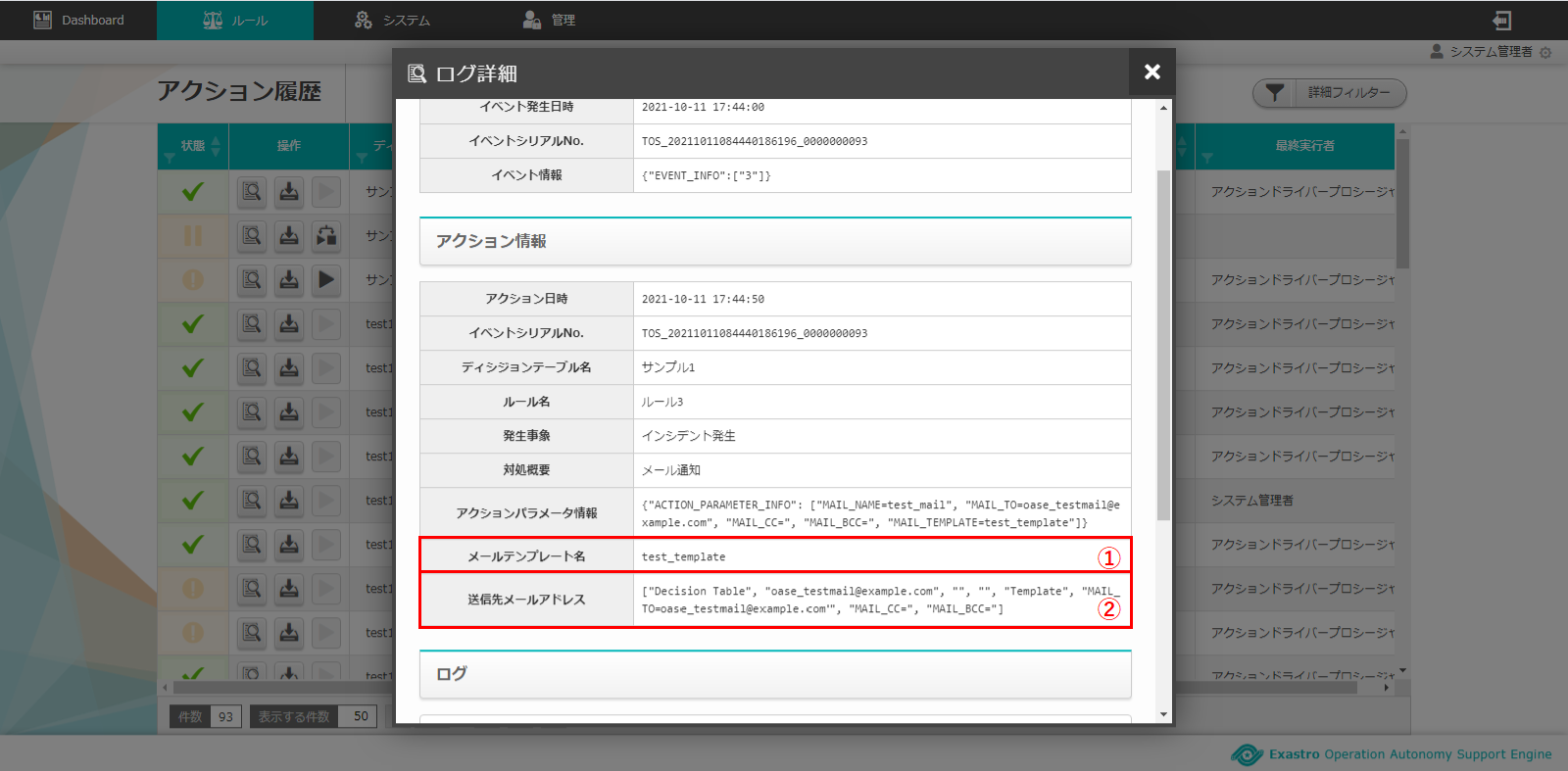
図 10.11 メール送信固有の項目¶
構成要素 |
説明 |
|---|---|
メールテンプレート名 |
アクション実行により送信されたメールテンプレート名が表示されます。 |
送信先メールアドレス |
アクション実行により送信されたメールアドレスが表示されます。 |
注釈
送信先メールアドレスはディシジョンテーブルファイルに記入したメールアドレスか、 メールテンプレートで記入したメールアドレスか、わかるように表示しています。
ServiceNow 連携結果¶
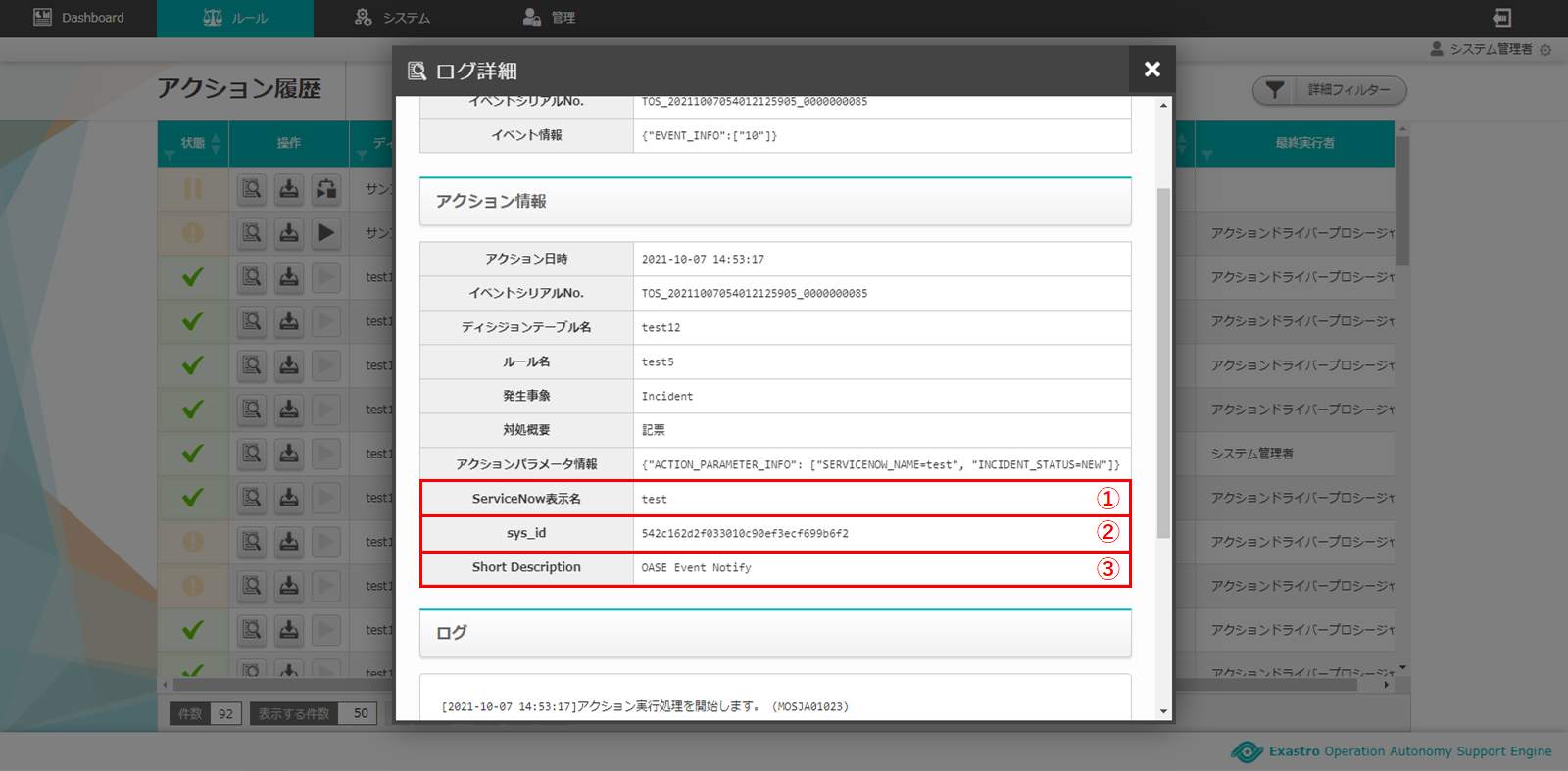
図 10.12 ServiceNow 連携の固有項目¶
構成要素 |
説明 |
|---|---|
ServiceNow表示名 |
ディシジョンテーブルファイルに記載した、SERVICENOW_NAMEが表示されます。 |
sys_id |
ServiceNow側で付与された、インシデントやワークフローのIDが表示されます。 |
Short Description |
ServiceNowへ連携した、Short Descriptionが表示されます。 |
アクション履歴詳細の取得¶
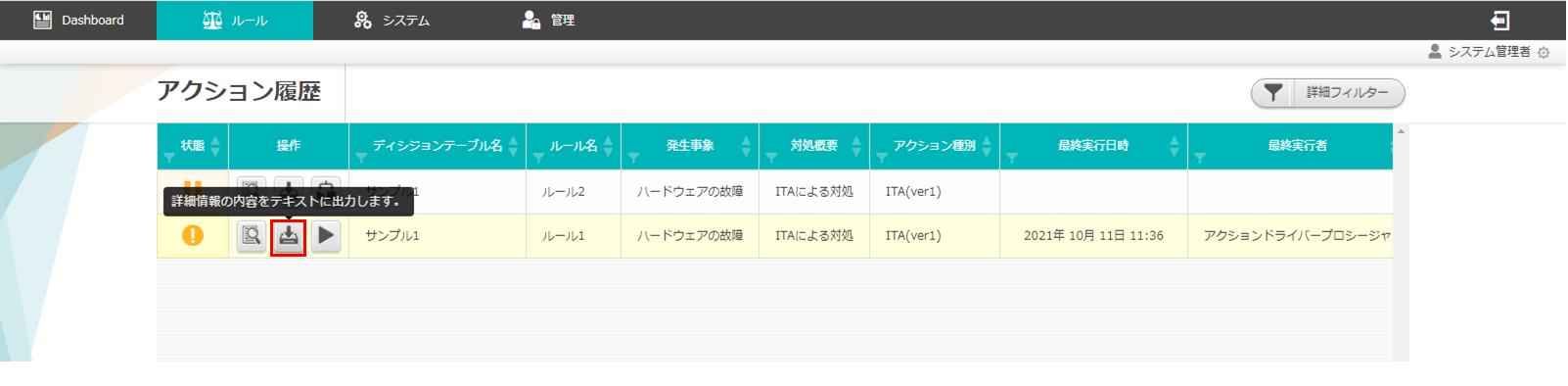
図 10.13 アクション履歴詳細の取得¶
アクション再実行¶
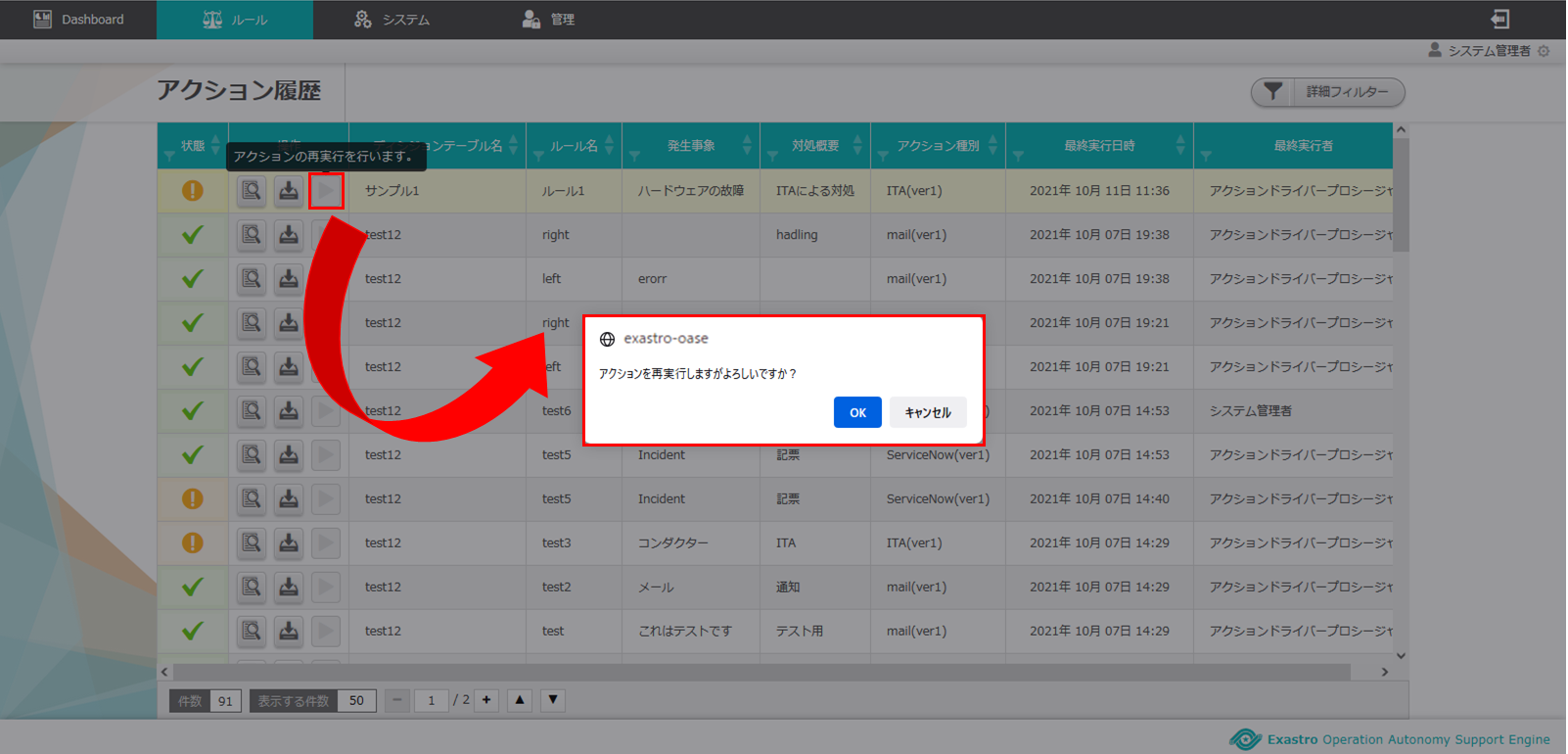
図 10.14 アクション再実行¶
注釈
作業承認¶
ディシジョンテーブルファイルのアクション実行前パラメータ情報を記述したルールがアクションされた際、アクション実行を保留中にすることができます。
アクション履歴画面の承認・却下ボタンから、アクション実行を行うか、実行せずに停止させるかを選択することができます。
注釈
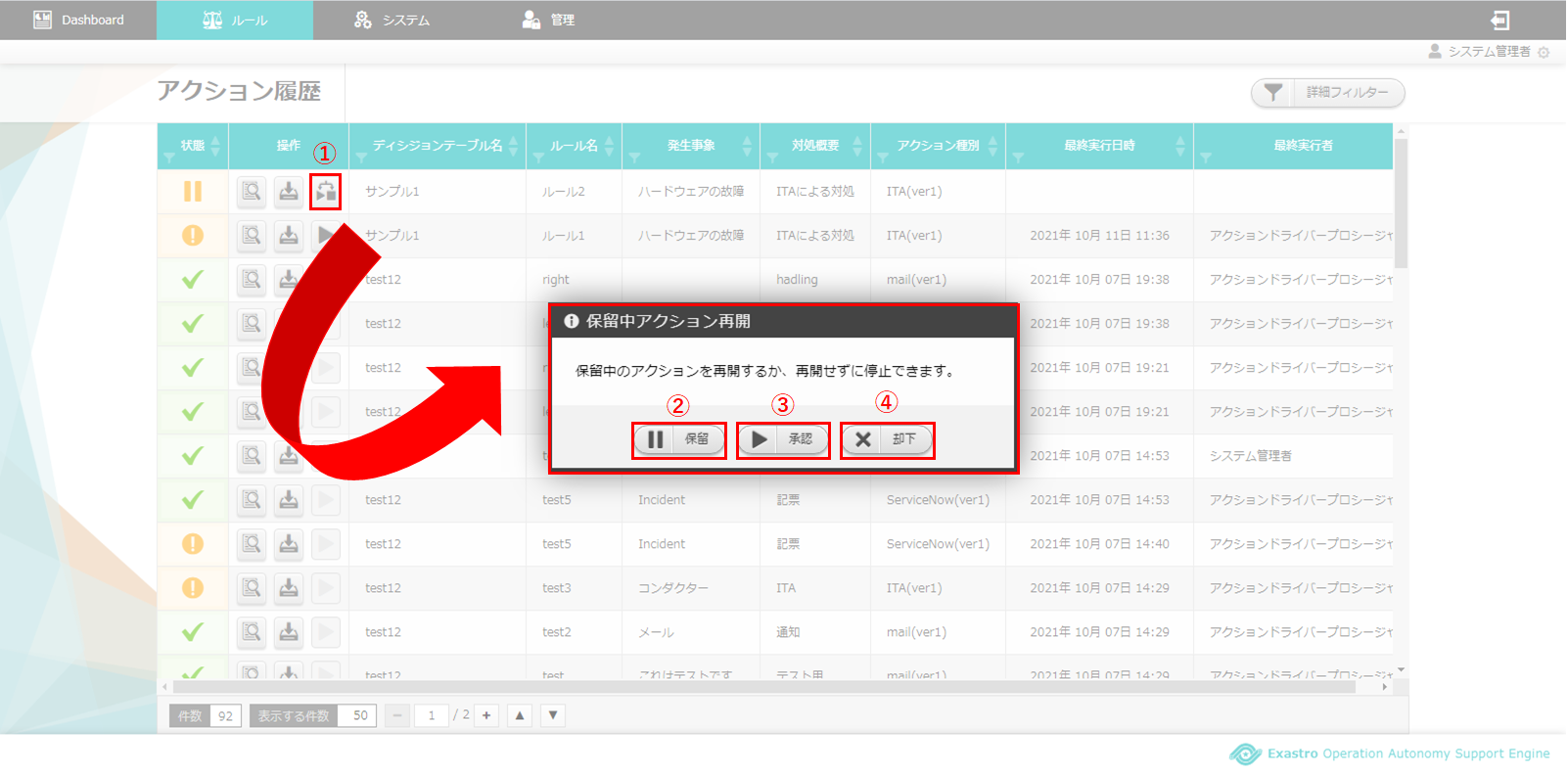
図 10.15 承認確認ダイアログ¶
ボタン |
説明 |
|---|---|
承認・却下ボタン |
保留中のアクションを承認または却下を行うことができます。 |
保留ボタン |
アクション履歴画面に戻ります。 |
承認ボタン |
保留中のアクションを承認して実行します。 |
却下ボタン |
保留中のアクションを却下して停止します。 |
警告
